네이버 바이브 PC버전
네이버뮤직이 서비스 종료되고 바이브(VIBE)로 전환된 것은 알고 계신가요? 바이브는 차트가 아닌 개인의 취향을 고려한 개인화 콘텐츠를 주력으로 했고, 실시간 차트를 폐지하고 일간차트를 제공하고 있습니다.
그리고 바이브는 내가 낸 돈은 내가 듣는 음악에 배분되도록 하는 정산체계를 가지고 있습니다. 취지가 참 좋은 것 같네요. 예전에 CD를 사면 그 노래를 만든 아티스트에게 내 돈이 전해지던 것과 같은 방식이죠? 이때까지의 스트리밍 서비스의 정산 방식이 달랐었나 봐요.
초기에는 인터페이스도 불편했고 모바일만 지원했지만 웹사이트에서 PC버전을 사용할 수 있는데요. 최근에 윈도우10에 최적화된 다운로드 해서 설치하는 방식의 바이브 PC버전이 출시되었습니다. 그래서 이번에는 네이버 바이브 PC버전 다운로드 및 PC버전만의 기능들을 살펴보겠습니다.
참고로 저는 네이버플러스 멤버십 가입으로 매달 300곡 무료 스트리밍 서비스를 이용하고 있습니다.
바이브 PC버전 다운로드
네이버 바이브 PC버전 다운로드는 마이크로소프트 스토어에서 가능합니다. 윈도우10에 최적화된 네이버 바이브는 웹에서 사용하던 기능과 똑같이 사용할 수 있으며, 윈도우 환경에서 유용하게 사용할 수 있는 기능들을 포함하고 있습니다.

컴퓨터에서 네이버 바이브를 이용하려고 하면 매번 인터넷을 열어서 접속했었지만 번거로운 과정이 바이브 PC버전 덕분에 해소되었습니다.

바이브 PC버전 설치가 완료되었으면 실행해봅시다. 인터페이스는 웹과 거의 유사한데요. 왼쪽에 믹스테잎이 뜨며 오른쪽에 플레이어가 세로로 있는 형태입니다. 로그인을 해봅시다.

차트에서 오늘 Top 100을 플레이 해보았습니다. 그러면 오른쪽 플레이어에 앨범 아트를 비롯해서 실시간 가사를 볼 수 있습니다. 그리고 하단에는 플레이리스트가 추가됩니다.
전체 화면 플레이어
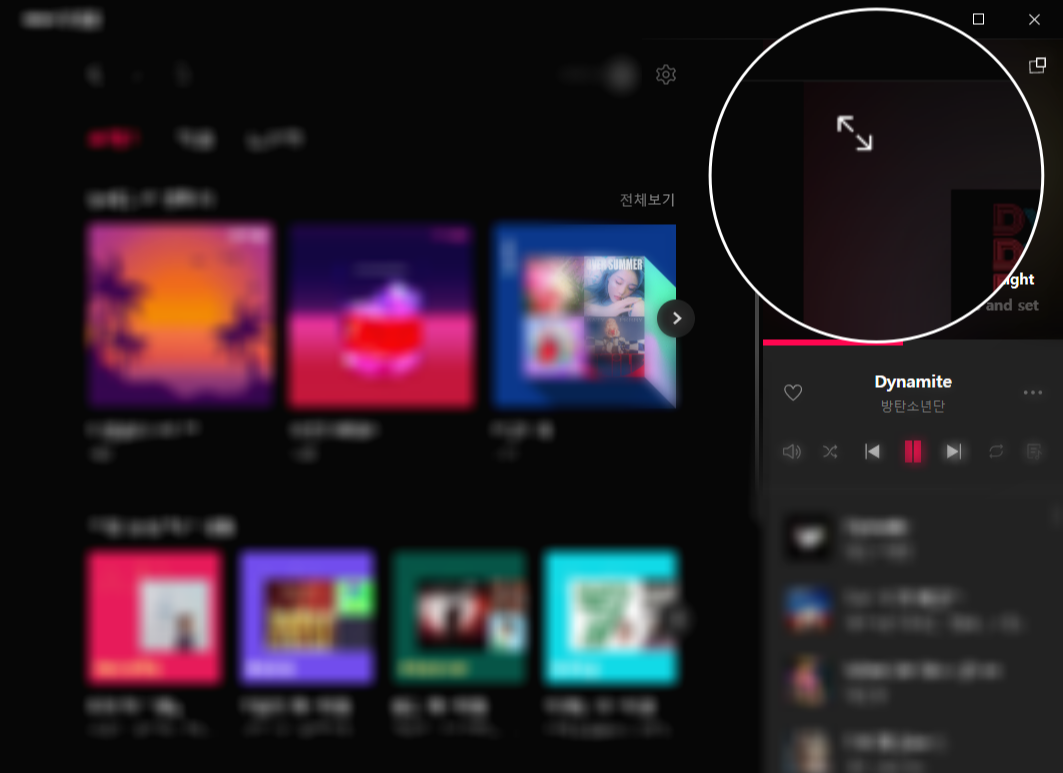
이제 바이브 PC버전만의 특징을 살펴보겠습니다. 왼쪽 투데이 차트 보관함 항목은 필요없고 플레이 창만 필요하다면 오른쪽 플레이어 창 왼쪽 상단에 있는 전체 화면 아이콘을 클릭해보세요.
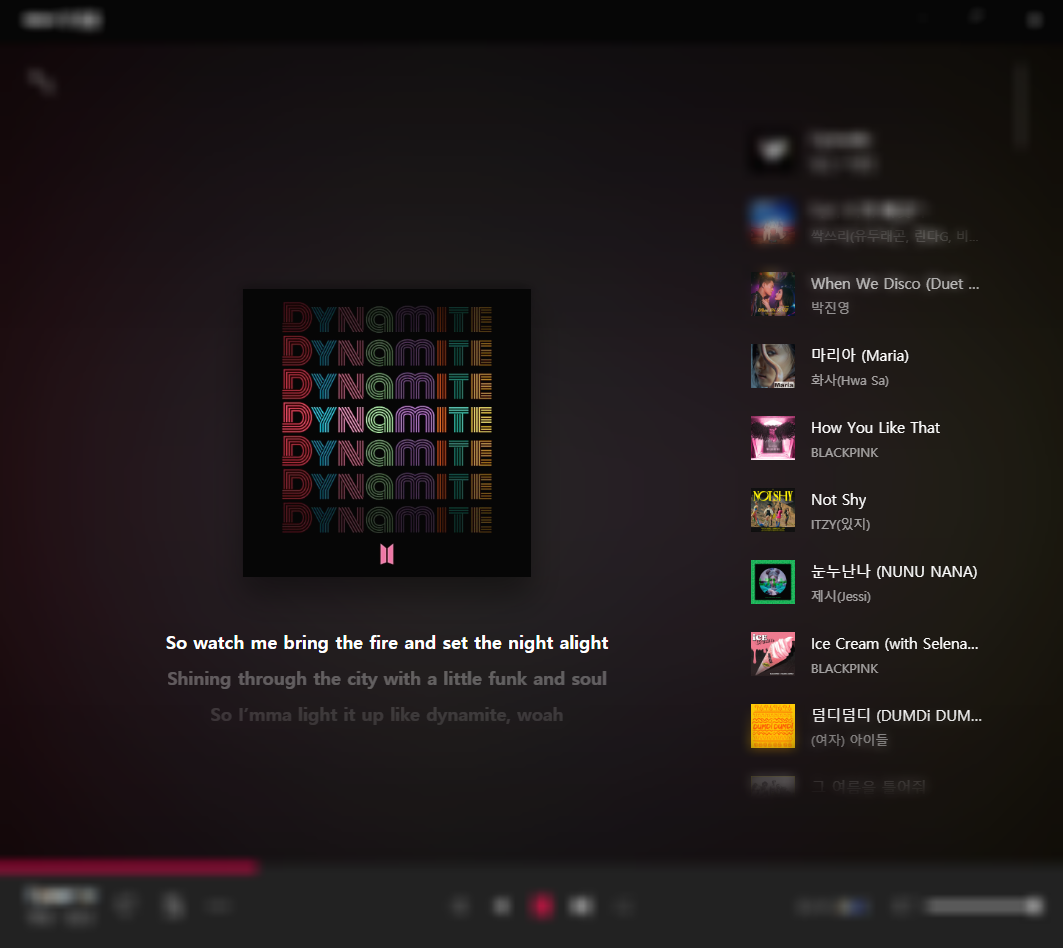
이렇게 하니 다른 스트리밍 PC버전들 보다 인터페이스도 깔끔하고 괜찮네요. 기본 플레이어 보다 더 큰 화면으로 플레이할 수 있습니다.
미니 플레이어

이번에는 간편하게 사용하기 좋은 미니 플레이어 전환 방법입니다. 기본 플레이어 오른쪽 상단에 있는 팝업 아이콘을 클릭해봅니다.

군더더기 없이 깔끔한 플레이어가 되었네요. 미니 플레이어에서도 앨범아트 및 실시간 가사를 볼 수 있습니다. 상황에 따라서 기본, 전체 화면, 미니 플레이어를 전환해서 사용하시면 될 것 같습니다.
단축키

아마 단축키는 웹에서는 지원되지 않는 기능일텐데요. 바이브 PC버전은 단축키를 사용할 수 있다는 장점이 있습니다.
재생 곡 알림

바이브 PC버전 설정에서 일반 탭에 바로 보이는 재생 곡 알림 기능을 활성화해두면, 지금 어떤곡이 틀어졌는지에 대한 알림을 받을 수 있는데요. 무슨 말이냐면,
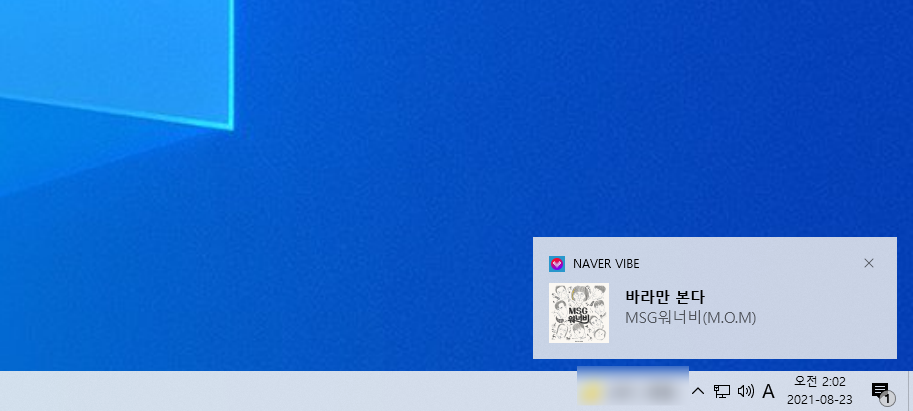
이렇게 컴퓨터를 사용하다보면 플레이어는 최소화해두는 경우가 많은데요. 오른쪽 하단에 윈도우 알림으로 현재 재생되는 곡을 알림으로 알려줍니다. (곡이 시작될 때)
출력 장치 설정
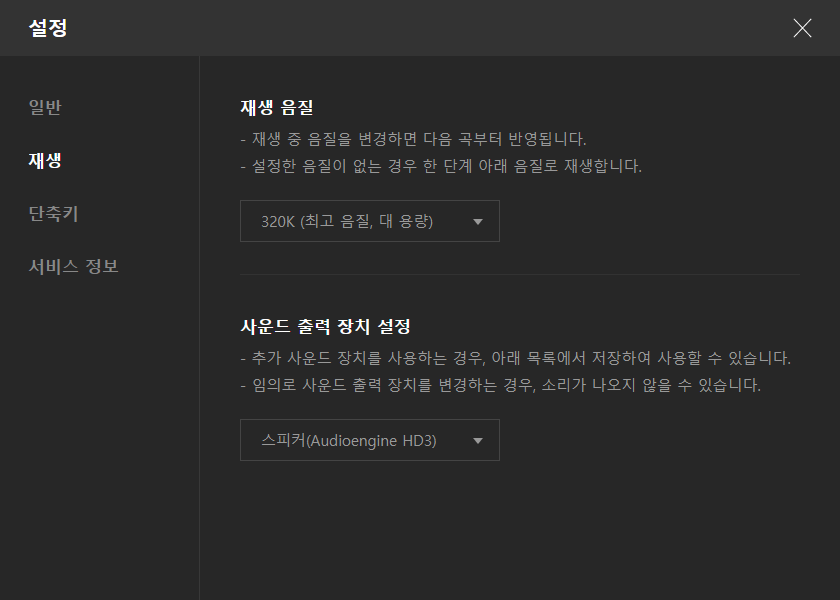
그리고 재생 탭에서는 음질을 설정해줄 수 있으며 (기본 320K), 사운드 출력 장치를 지정해줄 수 있습니다. 기본값은 Autoselect device로 되어있어서 대부분 상관없지만, 따로 출력장치를 설정하고 싶은 분들은 변경시켜줄 수 있습니다.
초기 불편했던 점들을 계속해서 개선해나가고 있네요. 윈도우10 앱이라서 조금 걱정했는데 타사 플레이어보다 훨씬 직관적이고 사용하기 편리했습니다.



